Die Sicherheit von Android-Geräten wird immer höher. Dementsprechend ist auch die Abfrage des Passworts bei Vergessen des Passworts zum Öffnen des Geräts deutlich komplizierter. Hier sind zwei Möglichkeiten, Ihr Android-Telefon zu entsperren, wenn Sie Ihr Passwort vergessen haben:
Verwenden eines Google-Kontos
Falls Sie Ihr Passwort vergessen haben, aber auf Ihrem Gerät noch in Ihrem Google-Konto angemeldet sind, können Sie es mit den folgenden Schritten entsperren:
Klicken Sie auf dem Entsperrbildschirm auf „Passwort vergessen“. (Die Meldung „Passwort vergessen“ wird angezeigt, wenn Sie mehrmals das falsche Passwort eingeben.) Zu diesem Zeitpunkt zeigt das Gerät den Abschnitt zur Eingabe der Google-Kontoinformationen an. Sie müssen hier lediglich die korrekten Anmeldeinformationen und das Passwort Ihres Google-Kontos eingeben. Drücken Sie dann OK.
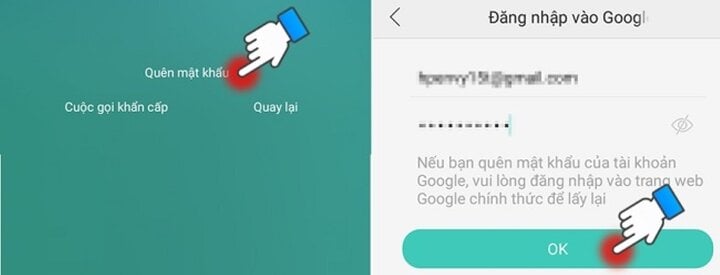
Der Status der Kennworteinstellung für den Entsperrbildschirm wird nun angezeigt. Sie müssen nur den Bildschirmentsperrmodus deaktivieren. Dementsprechend wird das Telefon entsperrt und erfordert kein Entsperrkennwort.
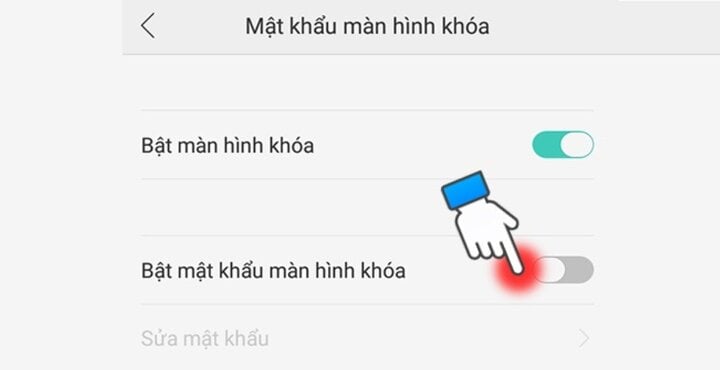
Entsperren Sie das Android-Telefon mit einem Werksreset
Falls das Telefon nicht beim ursprünglichen Google-Konto angemeldet ist oder Sie sich nicht an das Google-Passwort erinnern, ist ein Zurücksetzen auf die Werkseinstellungen erforderlich. Dies ist die ultimative Möglichkeit, Ihr Android-Telefon zu entsperren. Beim Wiederherstellen der Werkseinstellungen werden alle Daten auf dem Gerät gelöscht. Sie müssen also auch überlegen, bevor Sie etwas tun.
Werksreset für Samsung-Telefon
Bei Samsung-Telefonen sind die Schritte zum Wiederherstellen der Werkseinstellungen wie folgt:
Methode 1: Gehen Sie zu „Einstellungen“, wählen Sie „Allgemeine Verwaltung“, wählen Sie „Löschen“, wählen Sie dann „Werkseinstellungen wiederherstellen“ und klicken Sie auf „Gerät zurücksetzen“.
Methode 2: Schalten Sie das Gerät aus und drücken Sie dann gleichzeitig die Tasten „Power + Home + Lauter“. Wählen Sie dann „Daten löschen/Auf Werkseinstellungen zurücksetzen“, wählen Sie „Ja“ und dann „System jetzt neu starten“.
Wiederherstellen der Werkseinstellungen für OPPO- und Realme-Telefone
Halten Sie bei OPPO- und Realme-Telefonen die Tasten „Lautstärke verringern“ und „Ein/Aus“ gedrückt, wählen Sie dann die Sprache „Englisch“ aus, wählen Sie „Daten löschen“ und klicken Sie auf „Alle Daten und entfernbare Anwendungen löschen“, drücken Sie dann „OK“ und wählen Sie „Neustart“ und „OK“, um den Vorgang abzuschließen.
Nach der Wiederherstellung der Werkseinstellungen wird Ihr Telefon in den ursprünglichen Zustand zurückversetzt. Alle Daten werden gelöscht, einschließlich der Kennwortdaten zum Entsperren des Bildschirms. Anschließend müssen Sie es nur noch von Anfang an neu installieren und verwenden.
Oben finden Sie Anweisungen zum Entsperren Ihres Telefons unter Android, wenn Sie Ihr Passwort vergessen haben. Wenn Sie auf diese Situation stoßen, versuchen Sie bitte, sie sofort anzuwenden, um das Gerät zu öffnen.
Khanh Son (Synthese)
[Anzeige_2]
Quelle



![[Foto] Abschluss der 11. Konferenz des 13. Zentralkomitees der Kommunistischen Partei Vietnams](https://vstatic.vietnam.vn/vietnam/resource/IMAGE/2025/4/12/114b57fe6e9b4814a5ddfacf6dfe5b7f)



![[Foto] Alle Schwierigkeiten überwunden, Baufortschritt beim Erweiterungsprojekt des Wasserkraftwerks Hoa Binh beschleunigt](https://vstatic.vietnam.vn/vietnam/resource/IMAGE/2025/4/12/bff04b551e98484c84d74c8faa3526e0)




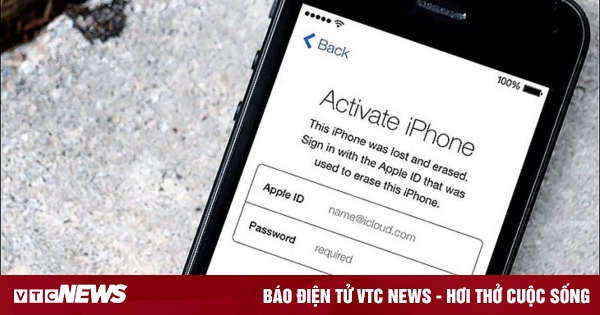



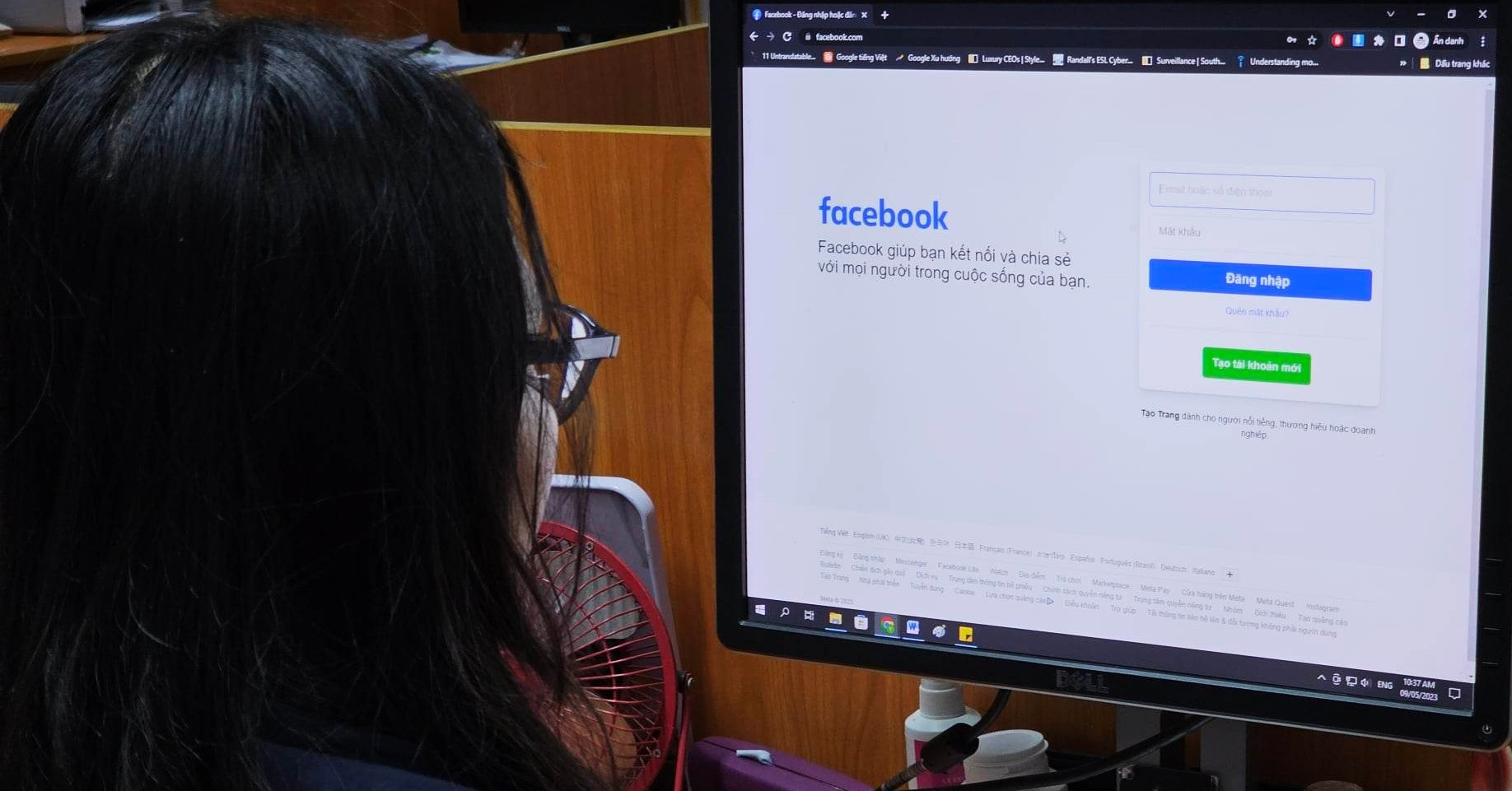














































































Kommentar (0)